Nejlepší aplikace pro nahrávání hovorů pro iOS a Android [10 recenzovaných]
Nahrávání hovorů je šikovný nástroj, který se používá především ke sledování konverzací, vedení pohovorů nebo dokumentaci ústních dohod. A se správnou aplikací pro nahrávání hovorů na iPhonu a Androidu je to snazší než kdy dříve. Je však důležité sledovat právní prostředí ve vaší zemi, protože v některých místech, například v USA, musí souhlas dát pouze jedna strana zapojená do hovoru, zatímco v jiných je vyžadován souhlas všech účastníků. Porušení těchto zákonů může mít za následek závažné právní důsledky.
Než se blíže podíváme na nejlepší záznamník hovorů, podívejme se stručně na to, jak je nahrávání hovorů regulováno v několika regionech:
| Země/region | Vyžadován souhlas |
| Spojené státy | Záleží na státě; jedna strana nebo všechny strany |
| Spojené království | Jednostranný, pro osobní použití |
| Austrálie | Všestranný |
| Kanada | Jedna strana |
| Německo | Všestranný |
| Francie | Všestranný |
Seznam průvodců
Standard pro výběr dobré aplikace pro mobilní volání 5 nejlepších efektivních aplikací pro nahrávání hovorů pro iPhone 5 nejlepších aplikací pro nahrávání hovorů pro Android Nejlepší způsob, jak nahrávat videohovory a audiohovory na počítačiStandard pro výběr dobré aplikace pro mobilní volání
Efekt nahrávání
- • Zda lze jasně nahrát zvuk obou stran hovoru.
- • Je k dispozici funkce potlačení šumu na pozadí nebo automatického zesílení?
Ochrana osobních údajů a dodržování předpisů
- • Je v souladu s místními a národními zákony o ochraně soukromí a nahrávání?
- • Ozve se pípnutí při nahrávání?
- • Zda jsou data šifrována, uložena lokálně nebo nahrána do cloudu.
Kompatibilita a stabilita
- • Zda je kompatibilní s modelem vašeho zařízení a verzí operačního systému.
- • Zda běží stabilně na pozadí, aniž by zmeškal důležité hovory.
Funkce správy nahrávání
- • Zda podporuje kategorizaci, vyhledávání, označování a poznámky.
- • Zda je možné dávkově exportovat, nahrávat do cloudu nebo zálohovat.
5 nejlepších efektivních aplikací pro nahrávání hovorů pro iPhone
Za prvé, nahrávání hovorů na iPhonu bylo vždycky složité kvůli zásadám ochrany osobních údajů společnosti Apple. Naštěstí od vydání iOS 18.1 může Apple konečně nahrávat hovory, což uživatelům usnadňuje nahrávání konverzací pro osobní potřebu. Pokud tedy používáte iOS 18.1 nebo novější iOS 26, zde je návod, jak povolit nahrávání hovorů pro osobní potřebu:
• Jakmile je aplikace Nastavení na vašem iPhonu otevřena, sjeďte dolů a klepněte na sekci „Telefon“. Tam klepněte na „Nahrávání hovorů“ a přepněte tuto možnost do polohy ZAPNUTO. Vyberte umístění úložiště, například iCloud nebo místní zařízení, a poté přijměte právní upozornění, abyste mohli pokračovat.
Srovnávací tabulka 5 nejlepších aplikací pro nahrávání hovorů na iPhone
Pro uživatele systému iOS 17 a starších verzí je vyžadována aplikace třetí strany. Zde je 5 nejlepších aplikací pro nahrávání telefonních hovorů, které obcházejí systémová omezení využitím třístranných hovorů, externích integrací a VoIP systémů. Podívejte se na rychlé srovnání níže:
| Aplikace pro nahrávání hovorů | Metoda záznamu | Cena | Poznámky |
| Záznamník hovorů iCall | 3cestný hovor | Bezplatná zkušební verze; $7.99 měsíčně | Je to snadno použitelný nástroj založený na předplatném. |
| Rev Call Recorder | 3cestný hovor | Volný, uvolnit | Přepis je podporován. |
| Stačí stisknout tlačítko Nahrávání | Externí nahrávání | $4.99 | Není ideální pro tradiční hovory. |
| Recordeon | 3cestný hovor | Bezplatná zkušební verze; $6.99 týdně | Přátelský nástroj pro nahrávání hovorů. |
| Notta | Externí + AI | Zdarma; $8.25 měsíčně | Umožňuje přepis a synchronizaci do cloudu. |
1. Záznamník hovorů iCall
První z nich je Call Recorder iCall, populární aplikace pro nahrávání hovorů pro iOS, která nabízí systém třístranného volání pro zachycení příchozích i odchozích hovorů. Po sloučení hovoru s aplikací se zvuk přímo ukládá pro pozdější přehrávání a rychlé sdílení.
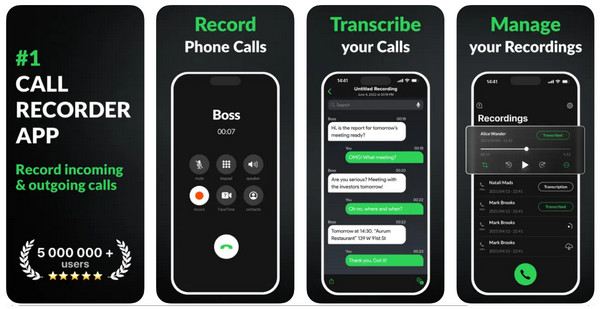
- Profesionálové
- Uložte si nahrávku do aplikace nebo cloudu.
- Pokrýt mezinárodní čísla.
- Neomezená délka nahraného hovoru.
- Nevýhody
- Potřeba sloučit nahrané hovory.
- Někdy nahrává jen pár sekund a pak selže.
2. Záznamník hovorů Rev
Rev Call Recorder je zdarma, nabízí neomezené nahrávání hovorů pro uživatele z USA a je skvělý pro novináře a profesionály. Tato aplikace pro nahrávání telefonních hovorů funguje prostřednictvím třístranného slučování hovorů a má možnost objednat si přepisy od skutečných lidí.
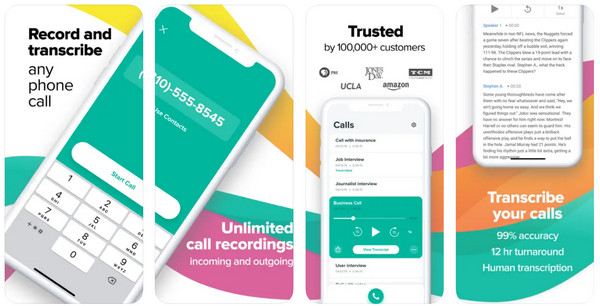
- Profesionálové
- Zcela bezplatné nahrávání hovorů.
- Sdílejte a exportujte své nahrávky bez omezení.
- Nevýhody
- Proces nahrávání je složitý a nahrávání hovorů je ještě složitější.
- Registrujte se pouze s americkými čísly.
3. Stačí stisknout tlačítko Nahrávání
Další jednoduchá aplikace pro nahrávání hovorů jedním klepnutím, Just Press Record, je ideální pro zaznamenávání schůzek, hlasových poznámek a osobních rozhovorů. Vyniká přepisem v reálném čase, synchronizací s iCloudem a také pro Apple Watch. Ta není určena pro tradiční telefonní hovory, ale pro osobní nahrávání mluveného obsahu.
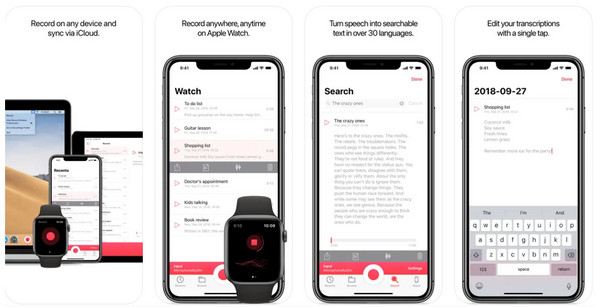
- Profesionálové
- Spusťte nahrávání pomocí zkratky, Siri, ikony Docku, widgetu nebo pomocí schématu URL.
- Převod řeči na prohledávatelný text a podpora synchronizace s cloudem.
- Podporuje více než 30 jazyků, nezávisle na jazyku mobilního telefonu.
- Nevýhody
- Přesnost transkripce není optimální.
- Proces se zastaví, když popředí neběží.
4. Nahrávka
Následující aplikace, která nahrává vaše telefonní hovory, je Recordeon, která dokáže zpracovávat příchozí i odchozí hovory prostřednictvím třícestného systému. Nabízí funkce, jako je organizace nahrávek, rychlé sdílení a označování. I když je efektivní, je zpoplatněna týdenním poplatkem.
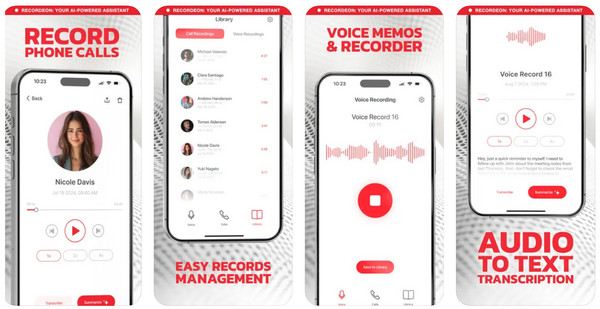
- Profesionálové
- Uspořádejte nahrávky pomocí štítků.
- Snadné rozhraní pro slučování hovorů.
- Nevýhody
- Jeho zkušební verze může vést k automatickému vyúčtování.
- Přepis vyžaduje třístranný hovor a ruční sloučení.
5. Notta
Notta je přepisovací aplikace s umělou inteligencí, která umožňuje import zvuku a jeho převod do textu. I když se nejedná o záznamník telefonních hovorů, je stále ideální pro hlasové poznámky, schůzky a VoIP nahrávání. Její silnou stránkou je vysoká přesnost a přepis v reálném čase.
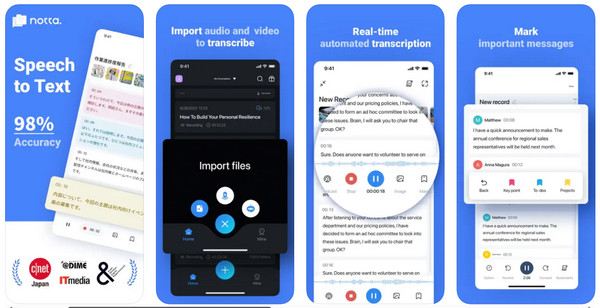
- Profesionálové
- Přepis s využitím umělé inteligence.
- Efektivní synchronizace přepsaných hovorů a přesný přepis.
- Nevýhody
- Nepřesný přepis některých jazyků.
- Někdy tlačítka nefungují a nelze se odhlásit.
5 nejlepších aplikací pro nahrávání hovorů pro Android
I když je Android flexibilnější než iOS, pokud jde o nahrávání hovorů, nedávné aktualizace a omezení od Googlu, zejména v Androidu 10 a novějších, to ještě zkomplikovaly. Ať už nahráváte pro osobní poznámky nebo pro práci, je zásadní vybrat si aplikaci pro nahrávání hovorů, která na vaší verzi Androidu funguje perfektně.
Srovnávací tabulka 5 nejlepších aplikací pro nahrávání hovorů v systému Android
| Aplikace pro nahrávání hovorů | Metoda záznamu | Cena | Poznámky |
| Záznamník všech hovorů | Rodák | Zdarma s reklamami | Je lehký a snadno se používá. |
| Snadný hlasový záznamník | Externí mikrofon, VoIP | Zdarma; Pro začíná na $3.99 jednorázově | Vynikající pro hlasové poznámky |
| hlas Googlu | Hovory přes VoIP | Zdarma pouze v USA | Může nahrávat pouze příchozí hovory, mohou jej používat i uživatelé iPhonu |
| TapeACall | 3cestný hovor | Bezplatná zkušební verze; $9.99 měsíčně | Synchronizace s cloudem, multiplatformní |
| Cube ACR Call Recorder | VoIP + nativní | Freel Pro začíná na $9.99 ročně | Zahrnuje WhatsApp, Zoom, Telegram a další. |
1. Záznamník všech hovorů
All Call Recorder je jednoduchá aplikace určená pro každého, kdo chce snadno nahrávat zvuk hovorů. Tato aplikace pro nahrávání hovorů využívá funkce usnadnění přístupu systému Android. Tyto nahrávky se ukládají ve formátu MP3 a lze je sdílet prostřednictvím e-mailu nebo cloudových služeb.
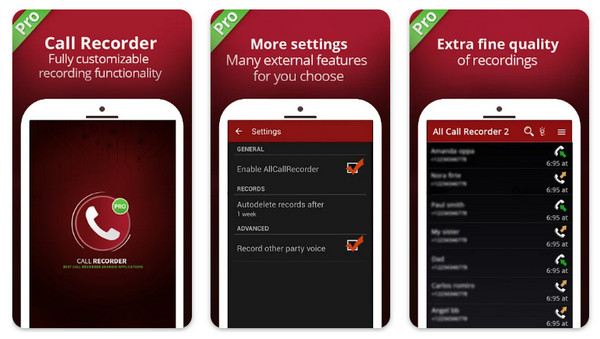
- Profesionálové
- Samostatné mini zobrazení během nahrávání v reálném čase nezabírá kontrolu nad obrazovkou.
- Konverzace jsou uloženy ve formátu seznamu a kalendáře.
- Nevýhody
- Mějte reklamy v bezplatné verzi.
- Někdy nelze k nahranému zvuku správně přistupovat.
2. Snadný hlasový záznamník
Další aplikací pro nahrávání hovorů pro Android je Easy Voice Recorder. I když je populární, je důležité si uvědomit, že nezaznamenává tradiční hovory; místo toho je ideální pro nahrávání osobních rozhovorů, schůzek a zvuku. Podporuje také vysoce kvalitní zvukové formáty a zahrnuje nástroje pro přepis a úpravu.
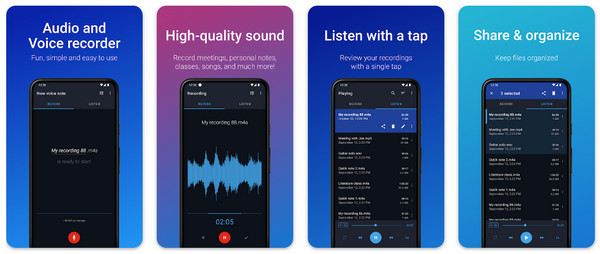
- Profesionálové
- Podpora nahrávání na pozadí.
- Kvalita nahraného zvuku je relativně vysoká, s dostatečným prostorovým zvukem v nahrávce.
- Nevýhody
- Jeho bezplatná verze má reklamy.
- Nahrávání na jiný telefon než mobilní telefon a následný přenos do mobilního telefonu může vést ke ztrátě souborů.
3. Hlas Google
Má vestavěnou funkci nahrávání, ale Google Voice se používá pouze pro příchozí hovory a je k dispozici uživatelům v USA. Ačkoli má tato aplikace pro nahrávání telefonních hovorů omezené funkce, je zcela zdarma a hladce integrována s ekosystémem Google.
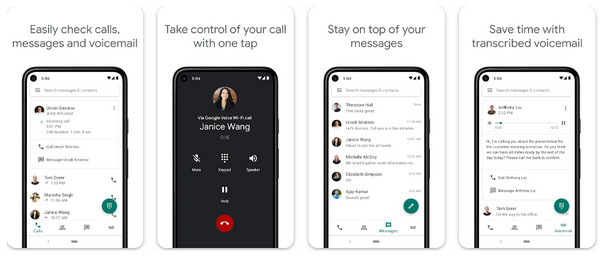
- Profesionálové
- Celosvětové hovory jsou k dispozici a kvalita hovorů je relativně vysoká.
- Zajistěte přepis hlasové schránky a filtrování spamu.
- Nahrajte příchozí hovory stisknutím tlačítka „4“.
- Nevýhody
- Chyby mohou způsobit automatické ukončení spojení.
- Doba trvání je omezena na 3 hodiny.
- Pro nahrávání je vyžadován Ring Chat a Ring Chat Dialer.
4. TapeACall
TapeACall zde používá třícestný systém podobný verzi pro iOS, který umožňuje nahrávat příchozí i odchozí hovory. Pomocí tohoto programu pro nahrávání hovorů si můžete zajistit bezpečné ukládání a vysoce kvalitní zvuk bez obav z problémů s kompatibilitou.
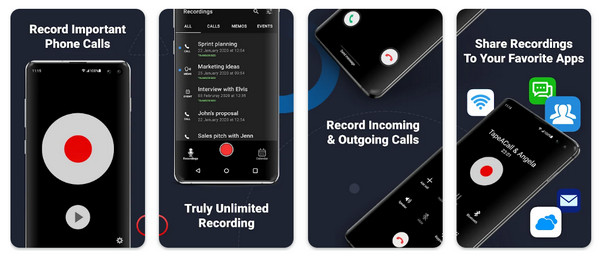
- Profesionálové
- Nahrávky jsou přístupné prostřednictvím push notifikace ihned po zavěšení.
- Nabídněte možnost cloudového úložiště.
- Nevýhody
- Vyžaduje zahájení třístranného hovoru pro nahrávání.
- Některé aplikace mají šum na pozadí.
- Kroky před nahráváním jsou složité.
5. Záznamník hovorů Cube ACR
Poslední aplikací pro nahrávání hovorů pro Android je Cube ACR Call Recorder, jeden z nejvýkonnějších a nejflexibilnějších nástrojů současnosti. Nejenže podporuje standardní telefonní hovory, ale také VoIP platformy, včetně WhatsApp, Zoom, Telegram a dalších. Jeho prémiová verze navíc nabízí inteligentní filtry nahrávání a zálohování do cloudu, což z něj činí špičkovou volbu pro profesionální uživatele.
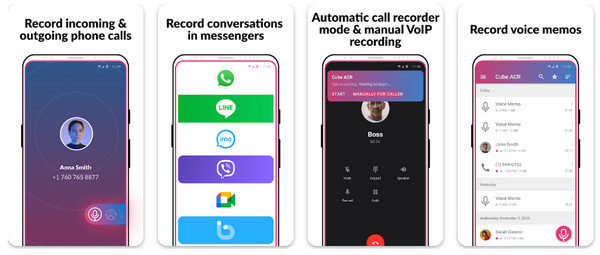
- Profesionálové
- Nabídněte vysoce kvalitní nahrávky bez reklam.
- Je podporováno efektivní nahrávání, včetně vizuálních hovorů.
- Nevýhody
- Některé aplikace nemohou nahrávat hlas druhé osoby.
- Problémy s kompatibilitou s konkrétními rootnutými zařízeními.
Nejlepší způsob, jak nahrávat videohovory a audiohovory na počítači
Ať už vedete pohovor, ukládáte online schůzky nebo se chystáte na videohovory, software s možností nahrávání videa a zvuku vám může být užitečný. Poté, co se seznámíte s aplikacemi pro nahrávání hovorů pro mobilní zařízení, seznamte se s jednou z nejspolehlivějších a nejpřívětivějších možností pro stolní počítače, AnyRec Screen RecorderAnyRec Screen Recorder, který funguje s Windows i Mac, vám umožňuje zaznamenávat vysoce kvalitní video a zvuk z jakékoli platformy, včetně Zoomu, Skypu, Teams a dalších. Nahrává systémový zvuk, vstup z mikrofonu, webkameru a obrazovku současně bez kompromisů v kvalitě. Obsahuje také nástroje, jako je kreslení v reálném čase a export do různých formátů. Bez ohledu na to, zda jste profesionální nebo běžný uživatel, jeho rozhraní je intuitivní a provede vás každým krokem.

Snadno zachyťte celou obrazovku, konkrétní okno nebo jakoukoli oblast obrazovky.
Čisté nahrávky bez textového brandingu, ideální pro profesionální použití.
Exportujte nahrávky hovorů do formátů MP4, MOV, MP3, AAC a dalších.
Přizpůsobitelná nastavení výstupu (rozlišení, snímková frekvence atd.) dle vašich potřeb.
Bezpečné stahování
Bezpečné stahování
Krok 1. Začněte spuštěním aplikace AnyRec Screen Recorder. Pro nahrávání videohovorů vyberte režim „Videorekordér“. Můžete zvolit buď „Celá“ pro celou obrazovku, nebo „Vlastní“ pro výběr oblasti nebo okna aplikace, na které se chcete zaměřit.

Než spustíte nahrávání, můžete kliknout na „Nastavení“ a přejít na „Výstup“, kde můžete upravit nastavení, jako je rozlišení, snímková frekvence a formát, aby vaše nahrávky vypadaly přesně tak, jak chcete.

Krok 2. Dále vyberte zvuk. Zapněte „Zvuk systému“, abyste zachytili hlasy z živý videohovor sám. Chcete-li k hovoru přidat svůj hlas, zapněte také „Mikrofon“. Upravte hlasitost obou stran tak, aby bylo slyšet dobře na obou stranách.
Krok 3 Až budete připraveni, klikněte na tlačítko „NAHRÁVAT“. Během procesu můžete pomocí ovládacího panelu ovládat nahrávání, kreslení a pořizování snímků obrazovky.

Krok 4. Jakmile je hovor dokončen, klikněte na tlačítko „Zastavit“. Zobrazí se náhledové okno, ve kterém si můžete prohlédnout veškerý nahraný obsah. Pokud se objeví nějaké trapné ticho, můžete ho oříznout. Později stačí kliknout na tlačítko „Uložit“ a video si připravíte.

Závěr
Výběr správné aplikace pro nahrávání hovorů může výrazně zvýšit vaši produktivitu, ať už chcete ukládat smysluplné konverzace nebo vést přesné záznamy pro práci. Díky těmto možnostem pro Android a iOS to bude snadné. Pro ty, kteří dávají přednost vyřizování videohovorů a audiohovorů na počítači, AnyRec Screen Recorder je nejlepším společníkem, který vám umožní snadno a ve vysoké kvalitě nahrávat vše. Nezapomeňte si prosím ověřit místní zákony týkající se nahrávání hovorů, abyste zajistili jejich dodržování. Příjemné nahrávání!
Bezpečné stahování
Bezpečné stahování
